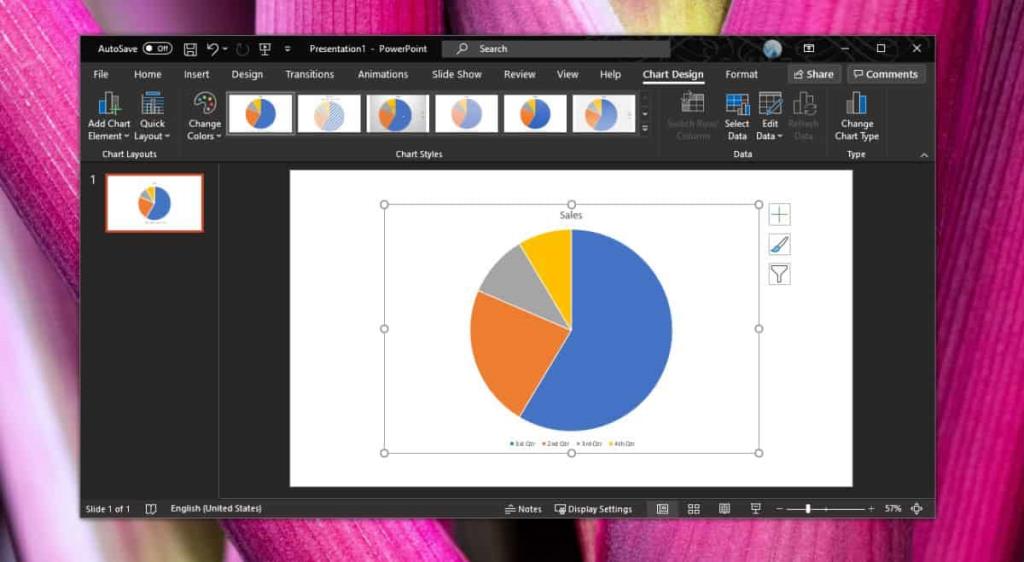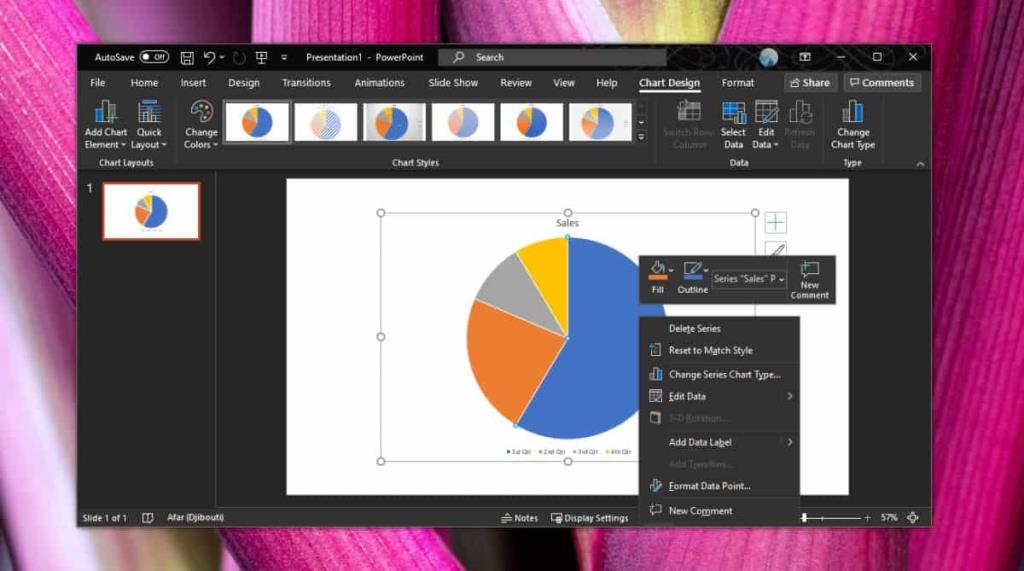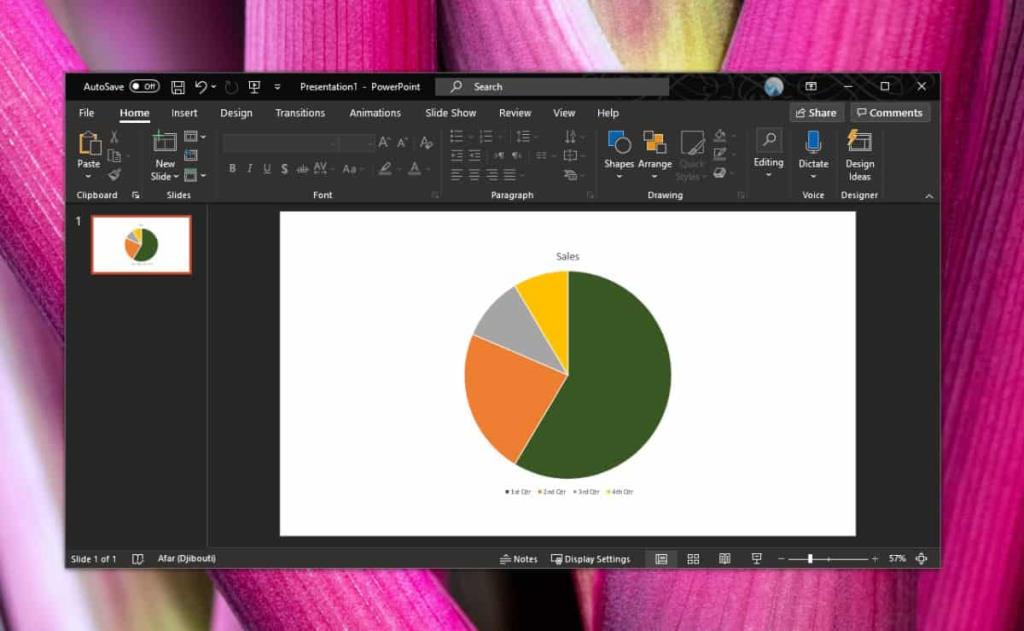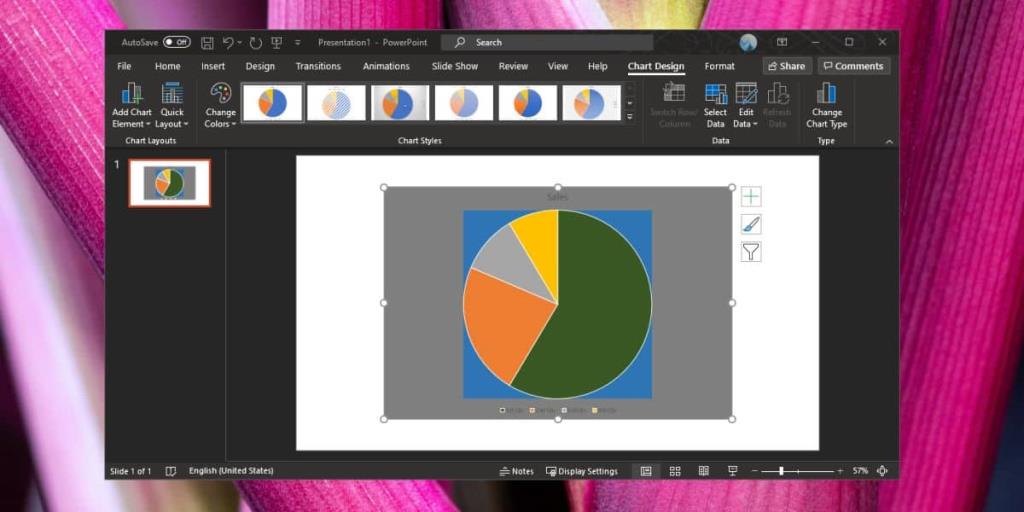PowerPoint, seperti aplikasi Office 365 yang lain datang dengan beberapa tema warna yang berbeza. Dengan PowerPoint, tema ini memberi kesan kepada pelbagai elemen dalam pembentangan, termasuk carta yang disisipkan. Temanya sangat bagus dan memudahkan untuk membaca slaid yang menarik dari segi estetika tetapi ia tidak selalunya sesuai dengan apa yang anda sedang usahakan. Dalam sesetengah kes, anda mungkin perlu membuat tema tersuai dan menetapkan sendiri semua warnanya, dalam kes lain, membuat perubahan kecil pada tema mungkin berjaya. Begini cara anda boleh menetapkan warna tersuai untuk tema carta tanpa mengubah segala-galanya.
Warna tersuai untuk tema carta
Mula-mula, cari tema terbaik yang ada pada PowerPoint yang sesuai dengan pembentangan anda. Masukkan carta yang anda mahu gunakan.
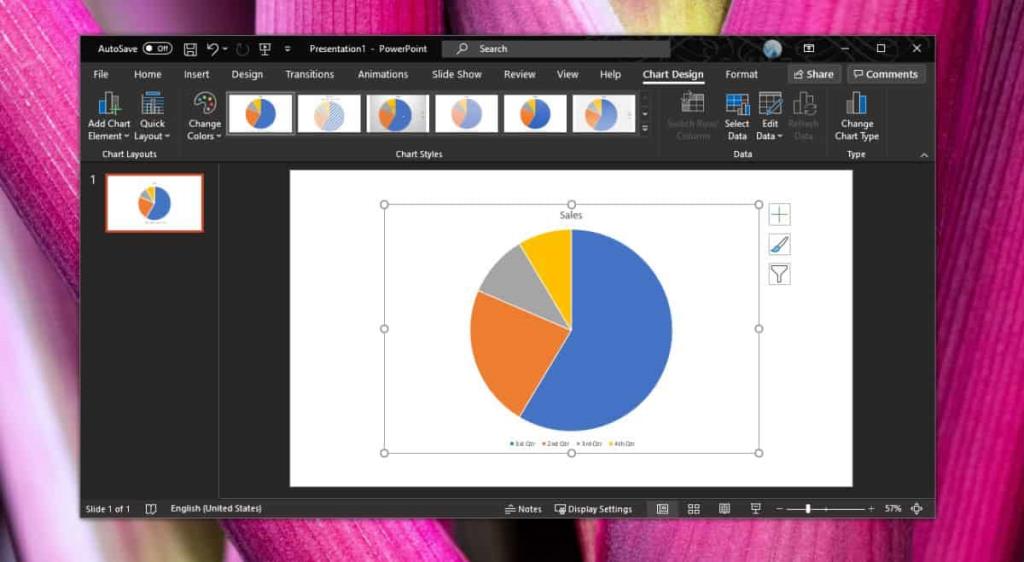
Pilih item pada carta yang anda ingin ubah warnanya. Ini adalah satu-satunya bahagian yang sukar kerana, secara lalai, PowerPoint cuba memilih keseluruhan carta atau semua elemen yang membentuk carta kerana ia dikumpulkan bersama. Setelah dipilih, klik kanan padanya dan dari bar terapung, klik 'Isi'.
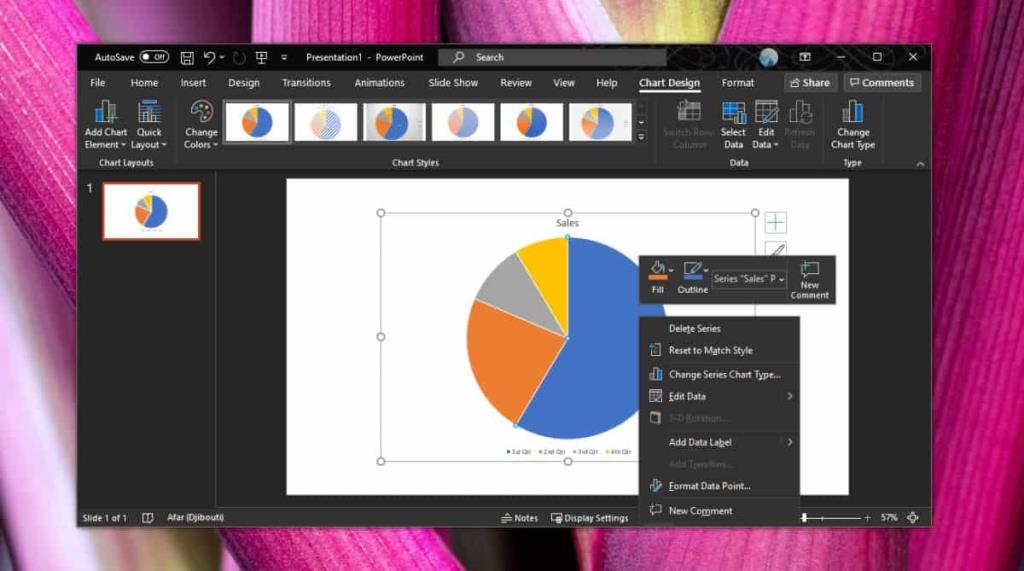
Pilih warna dan ia akan digunakan pada carta. Perubahan ini hanya untuk carta tertentu ini jadi untuk semua carta lain yang anda masukkan, warna lalai tema yang dipilih akan digunakan. Anda perlu menukar warna di dalamnya secara manual. Jika anda mempunyai terlalu banyak carta, mungkin idea yang baik untuk mencipta tema tersuai dengan warna pilihan anda. Ia boleh mengambil sedikit masa tetapi pada akhirnya, anda akan sentiasa mempunyai tema yang sesuai untuk pembentangan anda.
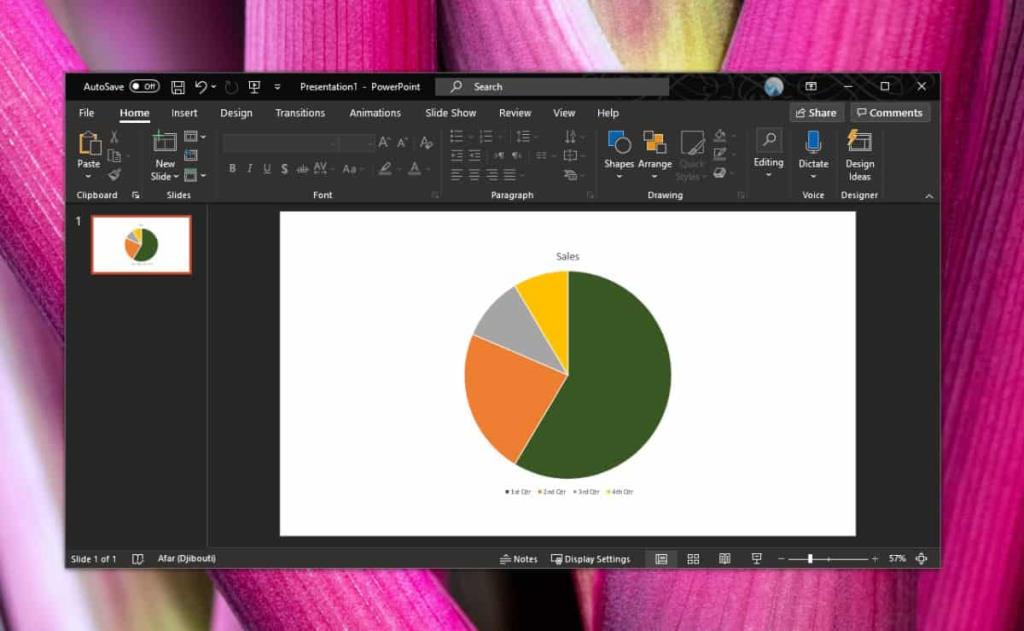
Anda boleh mengulangi ini untuk semua elemen dalam carta. Legenda akan mengemas kini secara automatik untuk mencerminkan warna baharu yang telah anda berikan pada bahagian, garis, bar atau titik.
Hampir setiap bahagian carta dalam PowerPoint boleh disesuaikan ke 'kawasan plot' yang pada asasnya adalah kawasan carta duduk. Jika anda menggunakan isian warna untuk slaid, menukar warna lalai bagi kawasan plot boleh menonjolkan carta pada latar belakang dan memudahkan untuk dilihat dari jauh. Anda boleh menggunakan kawalan warna yang sama untuk menukar warna dan isian latar belakang tajuk carta dan kawasan carta.
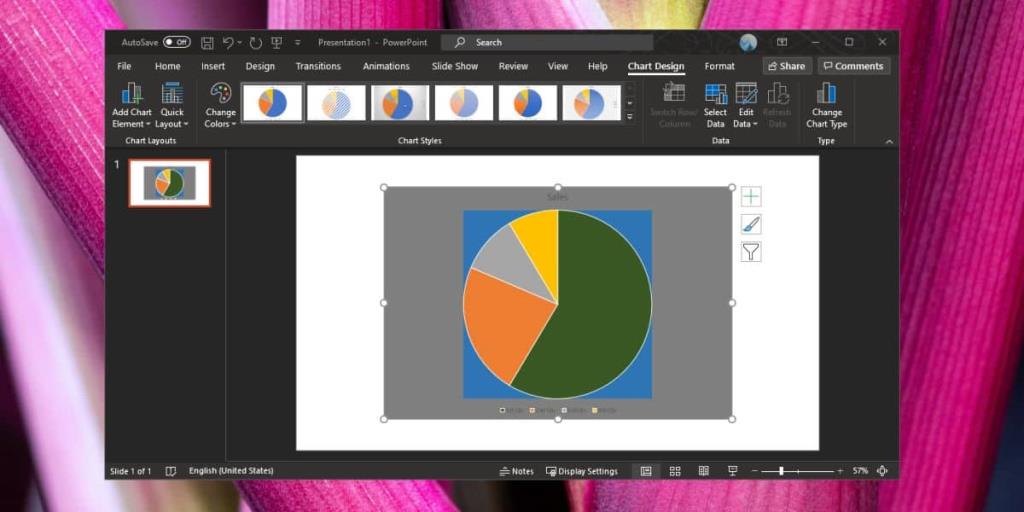
Perlu dinyatakan di sini bahawa anda boleh menemui lebih banyak tema dalam talian untuk PowerPoint. Jika menyesuaikan atau mencipta tema terlalu memakan masa, anda boleh mencarinya dalam talian juga. Mereka kebanyakannya percuma.